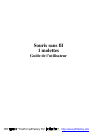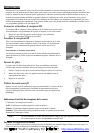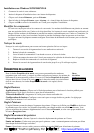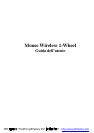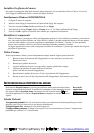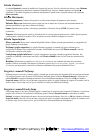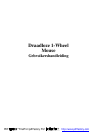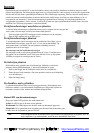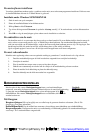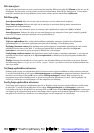Tab Aanwijzers
Op de tab Aanwijzers kunt u de vorm van de aanwijzer instellen. Klik op het pijltje bij Schema en kies een van de
instellingen. De aanwijzers voor het schema worden in het deelvenster onder de lijst weergegeven. U kunt andere
aanwijzers instellen met de knop Bladeren en het nieuwe schema opslaan met de knop Opslaan als.
Tab Beweging
Aanwijzersnelheid: Hier stelt u in hoe snel de aanwijzer over het scherm wordt verplaatst.
Naar knop springen: Selecteer dit vakje om de aanwijzer in een nieuw dialoogvenster automatisch te
verplaatsen naar de standaardknop.
Sonar: Als u dit vakje selecteert, kunt u de aanwijzer laten oplichten door op de toets [Ctrl] te drukken.
Aanwijzerspoor: Selecteer dit vakje als u een aanwijzerspoor wilt weergeven. Deze optie is nuttig bij gebruik
van een LCD-scherm waarop de aanwijzer niet zo goed zichtbaar is.
Tab Instellingen
Lijst van opdrachten: Hier worden alle beschikbare opdrachten weergeven (inclusief de zelfgemaakte
opdrachtenmenu’s). U kunt deze opdrachten toewijzen aan de NetJump- of LuckyJump-rasters.
NetJump (bovenste raster): Het NetJump-raster geeft toegang tot veelgebruikte opdrachten die veel worden
gebruikt bij het browsen op het Web. U vervangt een opdracht door de nieuwe opdracht in de Lijst van
opdrachten te selecteren en op het pictogram te klikken dat u wilt wijzigen.
LuckyJump (onderste raster): Het LuckyJump-raster geeft toegang tot algemene opdrachten. U vervangt een
opdracht door de nieuwe opdracht in de Lijst van opdrachten te selecteren en op het pictogram te klikken dat u
wilt wijzigen.
Wieltje: Selecteer het vakje Bladerrichting omkeren om de bladerrichting van het wieltje om te keren. Selecteer
het keuzerondje Bladeer n regels per keer of Eén “pagina” bladeren per bladereenheid om de bladersnelheid naar
wens in te stellen.
NetJump
-opdrachten uitvoeren
NetJump geeft toegang tot veelgebruikte taken bij het browsen door deze beschikbaar te stellen onder de aanwijzer.
U activeert NetJump door in het venster Muiseigenschappen de tab Knoppen
te openen en NetJump te kiezen in de
keuzelijst van een knop. Klik op OK om het venster Muiseigenschappen te sluiten. Klik vervolgens op de
toegewezen knop om het NetJump-raster te openen en de gewenste opdracht uit te voeren. (Zie het gedeelte Tab
Instellingen hierboven voor aanwijzingen voor het aanpassen van NetJump.)
LuckyJump
-opdrachten uitvoeren
LuckyJump geeft toegang tot veelgebruikte taken in de Windows-omgeving door deze beschikbaar te stellen onder
de aanwijzer. U activeert LuckyJump door in het venster Muiseigenschappen de tab Knoppen te openen en
LuckyJump te kiezen in de keuzelijst van een knop. Klik op OK om het venster Muiseigenschappen
te sluiten. Klik
vervolgens op de toegewezen knop om het LuckyJump-raster te openen en de gewenste opdracht uit te voeren. (Zie
het gedeelte Tab Instellingen hierboven voor aanwijzingen voor het aanpassen van LuckyJump.)
PDF 檔案以 "FinePrint pdfFactory Pro" 試用版建立 http://www.pdffactory.com